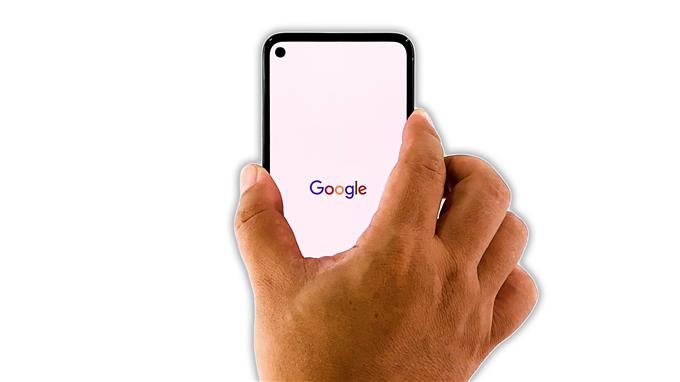В этом руководстве по устранению неполадок мы покажем вам, как исправить или сбросить зависший Google Pixel 5. Вы также узнаете и поймете наиболее распространенные причины проблемы, чтобы в следующий раз, когда она возникнет, вы уже знаете, что делать. делать. Прочтите, чтобы узнать об этом больше.
Некоторые владельцы Pixel 5 сообщили, что их устройства просто перестали отвечать. Другие застревают на определенном экране, когда устройство включено, а некоторые застревают на черном экране. Именно об этом мы и поговорим в этом руководстве по устранению неполадок. Итак, с учетом всего сказанного, вот что вам следует делать:
Первое решение: выполните принудительный перезапуск

Если ваш Pixel 5 застревает на определенном экране и больше не отвечает, это, вероятно, связано с сбоем прошивки. Бывают случаи, когда смартфоны просто перестают отвечать. Но пока он включен, вы всегда можете ожидать, что такая проблема будет довольно незначительной. В большинстве случаев это можно исправить, выполнив следующие действия:
- Нажмите и удерживайте кнопку питания в течение 8 секунд. Это заставит ваше устройство выключиться и снова включить питание.
- Когда на экране отобразится логотип Google, отпустите кнопку питания и дождитесь завершения перезагрузки.
И это был бы конец проблемы. Вы также можете использовать эту процедуру, даже если ваш телефон завис на черном экране. Если это просто проблема с прошивкой, вы сможете исправить ее, выполнив эту процедуру.
Однако, если ваш телефон все еще зависает на черном экране даже после принудительного перезапуска, вам необходимо выполнить следующее решение.
Второе решение: зарядите телефон и выполните принудительный перезапуск.

Вам нужно выполнить эту процедуру только в том случае, если на вашем телефоне черный экран и он не отвечает. Если он застрял на каком-либо экране или в приложении, первое решение должно помочь.
Если устройство не отвечает и показывает черный экран, возможно, это связано с разряженной батареей и сбоем микропрограммы непосредственно перед выключением телефона. Итак, вот что вам следует с этим делать:
- Подключите адаптер питания к исправной розетке.
- С помощью оригинального зарядного кабеля подключите Pixel 5 к зарядному устройству.
- Независимо от того, отображается ли значок зарядки или нет, оставьте его подключенным к зарядному устройству не менее 10 минут.
- После этого нажмите и удерживайте кнопку питания в течение 8 секунд, пока он все еще подключен к зарядному устройству.
- Если отображается логотип Google, отпустите кнопку питания и просто подождите, пока ваш Pixel 5 продолжит загружаться.
На этом этапе проблема уже решена, но позвольте устройству продолжать зарядку, пока оно не заполнится.
Однако, если это не решит проблему, вам следует подумать о проверке устройства. Уже может быть проблема с оборудованием.
И это то, что вам нужно сделать, чтобы исправить или сбросить зависший Google Pixel 5. Мы надеемся, что это руководство по устранению неполадок поможет вам так или иначе.
Пожалуйста, поддержите нас, подписавшись на наш канал на YouTube. Нам нужна ваша поддержка, чтобы мы могли продолжать создавать полезный контент в будущем.